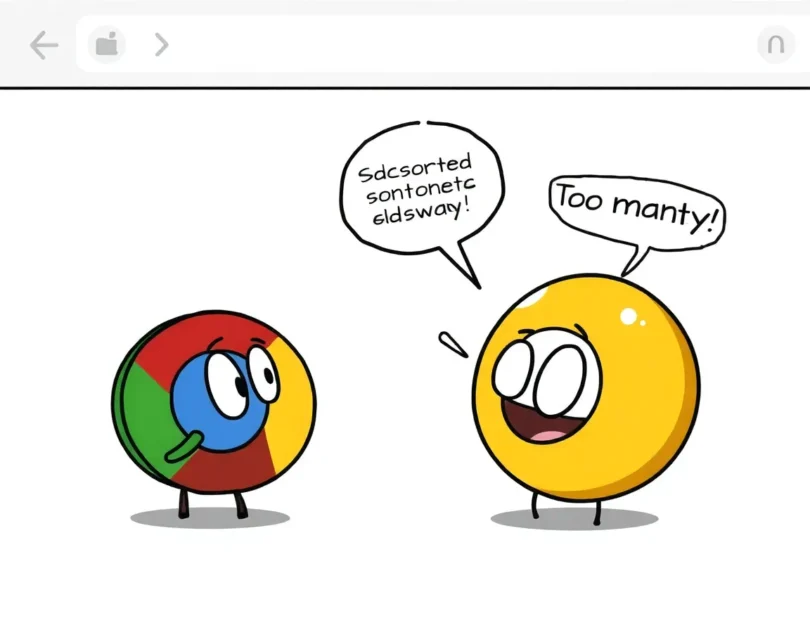Το Google Chrome για Windows μόλις έλαβε μια νέα ενημέρωση που φέρνει πολλές νέες και χρήσιμες λειτουργίες. Μία από τις πιο χρήσιμες λειτουργίες είναι η δυνατότητα προσαρμογής της γραμμής εργαλείων.
Το περιεχόμενο αυτού του σεναρίου δημιουργείται αυστηρά για εκπαιδευτικούς σκοπούς. Η χρήση γίνεται με δική σας ευθύνη.
⚠️ Το ψηφιακό σας δακτυλικό αποτύπωμα (διεύθυνση IP) είναι εκτεθειμένο!
Η διεύθυνση IP σας είναι: ανίχνευση…
Κάντε streaming/download/«Σερφάρισμα» στο διαδίκτυο ανώνυμα με το Private Internet Access.
🌐 Μόνο 1,99€ / μήνα + 2 μήνες δώροΤο Chrome επιτρέπει την προσαρμογή της γραμμής εργαλείων, αλλά πλέον προσφέρει περισσότερο έλεγχο. Σας επιτρέπει να επιλέξετε τα κουμπιά της γραμμής εργαλείων που θέλετε να καρφιτσώσετε και να προσαρμόσετε την τοποθέτησή τους.
Προσαρμόσιμη γραμμή εργαλείων του Chrome
Αν θέλετε να βελτιώσετε την εμπειρία σας στο Chrome, θα πρέπει να χρησιμοποιήσετε αυτήν τη λειτουργία.
Σας επιτρέπει να προσθέσετε σχετικά εικονίδια στη γραμμή εργαλείων για να αποκτήσετε πρόσβαση σε λειτουργίες που χρησιμοποιείτε συχνά.
Πώς να προσαρμόσετε τη Γραμμή εργαλείων Chrome;
Για να προσαρμόσετε τη Γραμμή εργαλείων Chrome, θα πρέπει πρώτα να ενημερώσετε το πρόγραμμα περιήγησης Chrome.
Για να ενημερώσετε το Google Chrome, μεταβείτε στο Μενού Chrome > Βοήθεια > Σχετικά με το Google Chrome. Αυτό θα ενημερώσει το πρόγραμμα περιήγησης Chrome στην πιο πρόσφατη έκδοση.
1. Μόλις ολοκληρωθεί η ενημέρωση, εκκινήστε το Google Chrome στον υπολογιστή σας.
2. Όταν ανοίξει το πρόγραμμα περιήγησης, ανοίξτε το μενού του Chrome (τρεις τελείες).
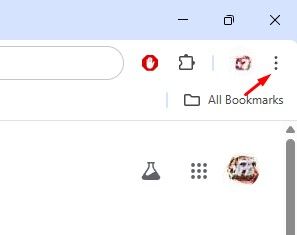
3. Στο μενού του Chrome, επιλέξτε Περισσότερα εργαλεία > Προσαρμογή του Chrome .
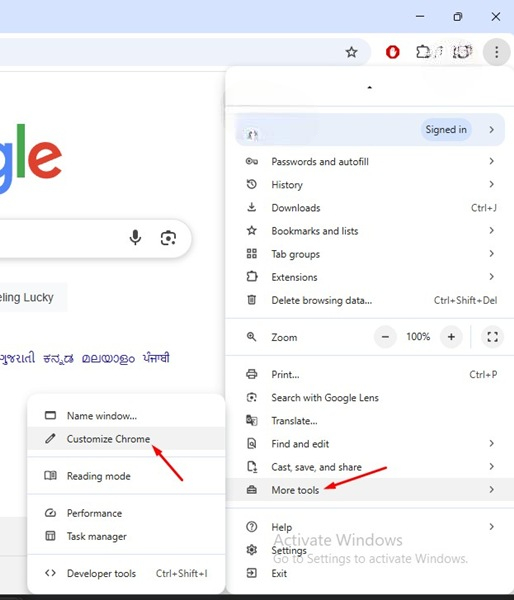
4. Στο μενού Προσαρμογή Chrome, κάντε κλικ στην επιλογή Γραμμή εργαλείων.
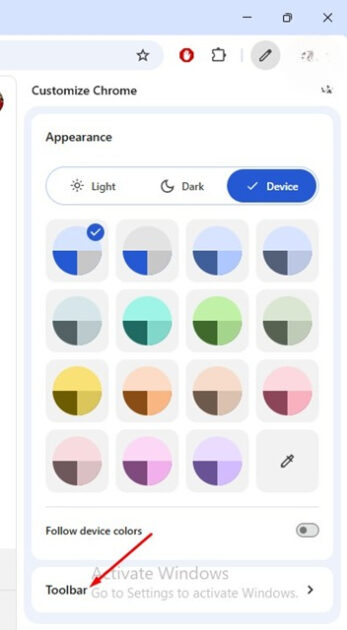
5. Τώρα θα δείτε μια δέσμη εικονιδίων. Μπορείτε να ενεργοποιήσετε ή να απενεργοποιήσετε τα εικονίδια που θέλετε να μετακινήσετε.
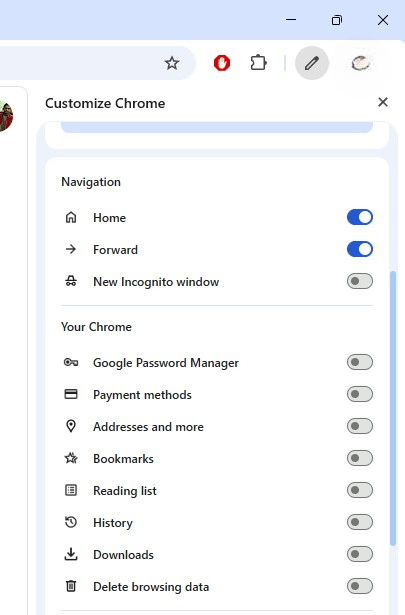
6. Μπορείτε επίσης να σύρετε το εικονίδιο στη θέση που προτιμάτε .
7. Αν αποφασίσετε να κάνετε μια νέα αρχή, χρησιμοποιήστε το κουμπί Επαναφορά στις Προεπιλογές .
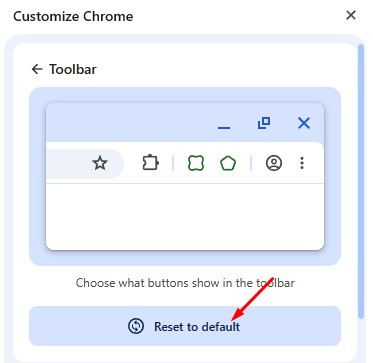
Εκτός από αυτά, το Chrome σάς επιτρέπει επίσης να αναζητάτε, να επιλέγετε ή να αντιγράφετε το κείμενο που θέλετε σε σαρωμένα PDF.
Αυτός ο οδηγός εξηγεί πώς να προσαρμόσετε τη γραμμή εργαλείων του Chrome. Εάν χρειάζεστε περισσότερη βοήθεια με αυτό το θέμα, ενημερώστε μας στα σχόλια.